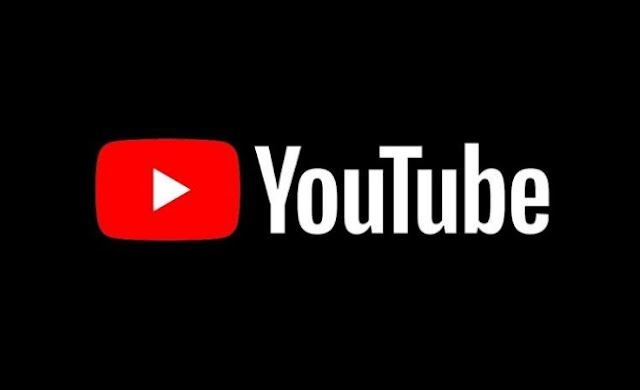Cara Simpan Download YouTube ke Galeri Android - September 2013, YouTube mengumumkan akan menambahkan tampilan offline ke aplikasi selulernya. Namun, itu tidak terjadi. Hanya baru-baru ini meluncurkan YouTube Go, aplikasi resmi untuk mengunduh video di negara-negara di mana data seluler terlalu mahal untuk streaming mereka. Ada juga layanan premium (YouTube Red) yang memungkinkan pengguna di negara-negara tertentu untuk mengunduh konten YouTube untuk ditonton nanti secara offline.
Kabar baiknya adalah Anda dapat mengunduh video YouTube dengan mudah di komputer Anda, dan di sini kami akan menunjukkan cara menyimpannya ke PC, Android, atau tablet Anda.
Untuk etika dan legalitas melakukan ini, jika Anda mengunduh video hanya untuk tampilan Anda sendiri maka Anda tidak perlu takut.
Kabar baiknya adalah Anda dapat mengunduh video YouTube dengan mudah di komputer Anda, dan di sini kami akan menunjukkan cara menyimpannya ke PC, Android, atau tablet Anda.
Untuk etika dan legalitas melakukan ini, jika Anda mengunduh video hanya untuk tampilan Anda sendiri maka Anda tidak perlu takut.
1. Download Video YouTube Menggunakan Browser Web
Meskipun ada plugin pengunduh video untuk peramban web tertentu, cara termudah untuk download adalah menyalin dan menempelkan URL video yang Anda inginkan ke situs web. Ada banyak yang menawarkan layanan ini secara gratis, tetapi mereka sering ditutup.
Salah satu yang berfungsi saat ini adalah DLNowSoft. Ini gratis dan tidak ada iklan di atasnya. Namun, ini juga memiliki kebijakan yang membatasi Anda untuk download konten yang dilindungi hak cipta, seperti musik.
Lainnya adalah VidPaw. Anda dapat menyalin dan menempel URL video YouTube Anda, atau cukup menambahkan kata 'paw' setelah youtube di URL asli untuk masuk ke halaman unduhan. Kami menemukan bahwa Anda tidak selalu dapat mengunduh resolusi tertinggi, sehingga video di bawah ini dibatasi hingga 720p meskipun aslinya ada dalam 1080p.
Jika karena alasan tertentu MP4 video tidak sesuai untuk kebutuhan Anda, maka Freemake Video Converter dan Freemake Video Downloader dapat mengonversi video yang diunduh ke format lain. Anda dapat menggunakan ClipConverter, alat daring gratis yang mengunduh video YouTube dan mengonversikannya ke dalam format pilihan Anda sekaligus.
Untuk menggunakan situs web seperti DLNowSoft atau ClipConverter, ini adalah prosesnya:
Kunjungi www.youtube.com dan temukan video yang ingin Anda download. Salin URL dari bilah alamat browser Anda. Mengklik pada address bar biasanya cukup untuk menyorotnya, tetapi mengklik tiga kali juga harus melakukan pekerjaan. Tekan Ctrl-C untuk menyalin alamat yang disorot.
Sekarang pergi ke situs web pengunduh video. Tempatkan kursor Anda di kotak untuk URL video dan tekan Ctrl-V untuk menempelkan alamat yang Anda salin. Jika ada pilihan, seperti resolusi atau format - seperti MP4 atau MP3 (yang hanya audio) - pilih yang Anda inginkan dan klik Unduh.
Lihat di folder 'unduhan' Anda untuk menemukan file video. Anda juga dapat menyalin file ke komputer lain atau mentransfernya ke perangkat lain (ini cara mengonversi video secara gratis menggunakan Freemake dan Any Video Converter.)
2. Download YouTube Menggunakan Aplikasi Windows
Seperti halnya situs web, ada banyak opsi untuk mengunduh dengan aplikasi desktop. Tidak semuanya gratis, tetapi ada juga yang gratis. Yang berbayar yang kami suka adalah YouTube ByClick. Jika Anda menginginkan opsi gratis, cobalah WinX YouTube Downloader. Ini akan merekomendasikan Anda untuk meng-upgrade ke versi lengkap yang mencakup konversi ke format lain (termasuk MP3), tetapi jika Anda dapat memasang ini, tidak akan dikenakan biaya apa pun.
Prosesnya hampir identik dengan menggunakan situs web: Anda menyalin dan menempelkan URL video ke dalam aplikasi. Kemudian Anda memilih opsi apa saja, seperti resolusi untuk mengunduh, lalu menekan tombol Download. Sebagian besar aplikasi memungkinkan Anda untuk membuat daftar video dan kemudian mengunduhnya sekaligus. Beberapa bahkan membiarkan Anda menempel di daftar putar YouTube dan mengunduh semua video secara otomatis.
Lainnya adalah demo waktu terbatas, seperti DLNow Video Downloader, yang memberi Anda uji coba 30 hari. Itu lebih lama dari YouTubeByClick yang hanya memungkinkan Anda mencobanya selama 24 jam.
3. Download YouTube Menggunakan Download YouTube playlists
Terkadang Anda harus membayar perangkat lunak jika Anda menginginkan kehidupan yang mudah. YouTube ByClick membuatnya sangat mudah untuk mengunduh video atau hanya audio dari YouTube. Yang harus Anda lakukan adalah menyalin URL video dan pop-up akan menanyakan apakah Anda ingin mengunduh audio atau video. Atau Anda dapat mengatur default dan bahkan tidak akan bertanya, ini akan secara otomatis mengunduh MP3 atau MP4 dengan kualitas default.
Jika video adalah bagian dari daftar putar Anda dapat mengeklik tombol 'Unduh daftar putar' dan Anda akan mendapatkan munculan seperti yang ditunjukkan di bawah ini di mana Anda dapat memilih video mana yang Anda inginkan dari daftar putar. Satu klik pada tombol Unduh adalah semua yang Anda butuhkan setelah itu.
Anda mendapatkan uji coba gratis satu hari untuk melihat apakah Anda menyukai program ini, tetapi setelah itu, Anda harus mengumpulkan sejumlah uang tunai. Saat ini, harganya setengah dari $ 14,99
4. Download Video YouTube ke Android atau Tablet
Ada aplikasi yang memungkinkan Anda untuk download video Youtube langsung di ponsel Android Anda, tetapi itu lebih sulit di iPhone.
Cara Download video YouTube ke Galeri Android
Tetapi jangan lupa Anda dapat mengunduh file di PC atau laptop Anda menggunakan metode di atas lalu salin ke ponsel atau tablet Anda.
Untuk perangkat Android, cukup salin file MP4 ke folder yang sesuai, biasanya Film, menggunakan File Explorer. Anda kemudian dapat memainkannya kembali menggunakan aplikasi Galeri atau pemutar video lain.
Jika Anda memiliki iPhone atau iPad, impor file ke iTunes dan kemudian sinkronkan ke perangkat iOS Anda. Atau, Anda dapat menyeret dan menjatuhkan file ke iPhone atau iPad Anda melalui tab Aplikasi saat Anda mengeklik perangkat Anda di iTunes. Yang Anda butuhkan hanyalah aplikasi, seperti Good Reader atau aplikasi pemutaran video lain yang dapat mentransfer file menggunakan metode ini.
Jika Anda tidak ingin menggunakan iTunes dan Anda senang membayar, Waltr 2 adalah utilitas kecil yang sangat baik untuk menyalin video, musik dan file lainnya ke perangkat iOS Anda sehingga mereka muncul di aplikasi asli.
Untuk menggunakan situs web seperti DLNowSoft atau ClipConverter, ini adalah prosesnya:
Kunjungi www.youtube.com dan temukan video yang ingin Anda download. Salin URL dari bilah alamat browser Anda. Mengklik pada address bar biasanya cukup untuk menyorotnya, tetapi mengklik tiga kali juga harus melakukan pekerjaan. Tekan Ctrl-C untuk menyalin alamat yang disorot.
Sekarang pergi ke situs web pengunduh video. Tempatkan kursor Anda di kotak untuk URL video dan tekan Ctrl-V untuk menempelkan alamat yang Anda salin. Jika ada pilihan, seperti resolusi atau format - seperti MP4 atau MP3 (yang hanya audio) - pilih yang Anda inginkan dan klik Unduh.
Lihat di folder 'unduhan' Anda untuk menemukan file video. Anda juga dapat menyalin file ke komputer lain atau mentransfernya ke perangkat lain (ini cara mengonversi video secara gratis menggunakan Freemake dan Any Video Converter.)
2. Download YouTube Menggunakan Aplikasi Windows
Seperti halnya situs web, ada banyak opsi untuk mengunduh dengan aplikasi desktop. Tidak semuanya gratis, tetapi ada juga yang gratis. Yang berbayar yang kami suka adalah YouTube ByClick. Jika Anda menginginkan opsi gratis, cobalah WinX YouTube Downloader. Ini akan merekomendasikan Anda untuk meng-upgrade ke versi lengkap yang mencakup konversi ke format lain (termasuk MP3), tetapi jika Anda dapat memasang ini, tidak akan dikenakan biaya apa pun.
Prosesnya hampir identik dengan menggunakan situs web: Anda menyalin dan menempelkan URL video ke dalam aplikasi. Kemudian Anda memilih opsi apa saja, seperti resolusi untuk mengunduh, lalu menekan tombol Download. Sebagian besar aplikasi memungkinkan Anda untuk membuat daftar video dan kemudian mengunduhnya sekaligus. Beberapa bahkan membiarkan Anda menempel di daftar putar YouTube dan mengunduh semua video secara otomatis.
Lainnya adalah demo waktu terbatas, seperti DLNow Video Downloader, yang memberi Anda uji coba 30 hari. Itu lebih lama dari YouTubeByClick yang hanya memungkinkan Anda mencobanya selama 24 jam.
3. Download YouTube Menggunakan Download YouTube playlists
Terkadang Anda harus membayar perangkat lunak jika Anda menginginkan kehidupan yang mudah. YouTube ByClick membuatnya sangat mudah untuk mengunduh video atau hanya audio dari YouTube. Yang harus Anda lakukan adalah menyalin URL video dan pop-up akan menanyakan apakah Anda ingin mengunduh audio atau video. Atau Anda dapat mengatur default dan bahkan tidak akan bertanya, ini akan secara otomatis mengunduh MP3 atau MP4 dengan kualitas default.
Jika video adalah bagian dari daftar putar Anda dapat mengeklik tombol 'Unduh daftar putar' dan Anda akan mendapatkan munculan seperti yang ditunjukkan di bawah ini di mana Anda dapat memilih video mana yang Anda inginkan dari daftar putar. Satu klik pada tombol Unduh adalah semua yang Anda butuhkan setelah itu.
Anda mendapatkan uji coba gratis satu hari untuk melihat apakah Anda menyukai program ini, tetapi setelah itu, Anda harus mengumpulkan sejumlah uang tunai. Saat ini, harganya setengah dari $ 14,99
4. Download Video YouTube ke Android atau Tablet
Ada aplikasi yang memungkinkan Anda untuk download video Youtube langsung di ponsel Android Anda, tetapi itu lebih sulit di iPhone.
Cara Download video YouTube ke Galeri Android
Tetapi jangan lupa Anda dapat mengunduh file di PC atau laptop Anda menggunakan metode di atas lalu salin ke ponsel atau tablet Anda.
Untuk perangkat Android, cukup salin file MP4 ke folder yang sesuai, biasanya Film, menggunakan File Explorer. Anda kemudian dapat memainkannya kembali menggunakan aplikasi Galeri atau pemutar video lain.
Jika Anda memiliki iPhone atau iPad, impor file ke iTunes dan kemudian sinkronkan ke perangkat iOS Anda. Atau, Anda dapat menyeret dan menjatuhkan file ke iPhone atau iPad Anda melalui tab Aplikasi saat Anda mengeklik perangkat Anda di iTunes. Yang Anda butuhkan hanyalah aplikasi, seperti Good Reader atau aplikasi pemutaran video lain yang dapat mentransfer file menggunakan metode ini.
Jika Anda tidak ingin menggunakan iTunes dan Anda senang membayar, Waltr 2 adalah utilitas kecil yang sangat baik untuk menyalin video, musik dan file lainnya ke perangkat iOS Anda sehingga mereka muncul di aplikasi asli.